Как закрыть сообщество в Вайбере на ночь?
Как выйти и удалиться из группы в Вайбере
Популярным мессенджером вайбер сегодня пользуются миллионы людей по всему миру. При этом каждый день аудитория этого сервиса растёт. Вот только новые пользователи зачастую не знают, как удалиться из группы или выйти из чата. Но мы с большим удовольствием расскажем, как сделать это буквально за несколько секунд.

Выход из паблик-чата
В настоящее время вайбер активно используется для рекламы и обсуждения актуальных новостей, для решения рабочих моментов, для общения с коллегами, друзьями, приятелями по фитнесу, иным хобби и мн. др. Различные группы в рамках этого мессенджера создаются для информирования родителей участников одного детского коллектива (класса школы, группы садика, кружка или секции). Как видите, вариантов много, но зачастую они теряют для нас свою актуальность спустя тот или иной период времени. Поэтому и важно знать, как удалиться из группы в Viber, чтобы ненужная информация более не отвлекала вас.
Так что как только вы решите, что не хотите более получать новости из пабликов, то нужно лишь отписаться от них.
- Запускаем вайбер.
- Заходим в раздел паблик чата (в верхнем поле есть соответствующий значок, расположен правее всех).
- Выбираем и кликаем по более неинтересной беседе.
- В правом верхнем углу тапаем по значку информации.
- В открывшемся окне настроек выбираем функцию отписаться от чата.
Всё, теперь все данные будут удалены, а окошко не будет отвлекать при поиске важной информации. Причем ваш выход из публичного аккаунта происходит абсолютно незаметно для остальных подписчиков. А вот уйти «по-английски» в других видах переписок не получится, пользователи обязательно получат информационное сообщение, что вы, как один из участников, покинули чат.
Как удалиться из группового чата?
Как же покинуть коллективную беседу, тема которой для вас потеряла актуальность? Для начала следует понять в какой роли вы выступаете – простого участника или администратора группы?

Если вы обычный участник, не наделенный особыми правами, вы можете просто выйти из группы в вайбере и удалить сам чат на своем устройстве. Причём в этом случае для остальных участников беседа продолжается, и никакие данные не теряются.
Как же удалиться из группы в вайбере? Вам необходимо:
- войти в приложение;
- найти и открыть чат, который решили удалить;
- в верхнем поле для управления найти меню;
- выбрать раздел информация, который необходимо пролистать до конца вниз;
- тапнуть по полю «Удалить и выйти», подтвердив намерение во всплывающем диалоговом окне.
Также вы можете обратиться к администратору группы с просьбой исключить вас из числа участников. Но в этом случае вам придется ждать какое-то время, пока получите от него обратную связь и тот выполнит вашу просьбу.

Если же вы – администратор беседы (группы), тут возможны два сценария:
- Если необходимо, чтобы группа продолжила свое функционирование и без вас. Вам нужно наделить правами администратора одного из участников сообщества, а после удалиться самому, как описано выше. Так вся информация сохранится для всех остальных участников.
- Второй вариант предполагает радикальное удаление и самого сообщества, и всей переписки у каждого участника группы. Ваши права позволяют принудительно исключить всех из числа пользователей беседы. Значит, проделав это с каждым, вы сможете удалить себя, а потом и группу в целом. Для удаления участника зайдите в поле информации о группе в списке участников удерживайте имя того, кого желаете удалить. После чего во всплывающем сервисном окне выберите удалить из группы.
Покидаем секретный чат
Нередко для обсуждения конфиденциальной информации или для получения персональных данных в вайбере пользователи создают секретные чаты временного срока действия и хранения информации. Но порой возникает необходимость удалиться и из них. Для этого:
- Выбираем более не интересующий вас секретный чат, открываем его (секретный чат отличается от обычного значком закрытого замка на ярлычке и иконке собеседника).
- Вызываем меню. Тапаем на три точки в верхнем углу на андроиде или на имя собеседника на яблочных устройствах.
- Во всплывающем окне выбираем раздел информации.
- Кликаем «выключить» или же «перейти в обычный чат».
Всё цель достигнута и ваш аккаунт в вайбере не засорен ненужными чатами и группами. Вы получаете только ту информацию, которая интересна сегодня и сейчас. Не бойся экспериментировать, расширять круг своих знакомых и тем для общения, ведь всегда можно выйти из чата, если беседа покажется не уместной.
www.orgtech.info
Группы в viber: добавление участников, блокировка, фон
Приветствуем вас! Многие пользователи любят общаться большими компаниями по интересам, обсуждая те или иные интересные моменты. Они, регистрируясь в вайбер, не просто пишут своим друзьям, а создают группу, думают, как красиво ее назвать, ставят фон и аватарку, а после берут в беседу всех. Все же обсудить новинку в мире конного спорта, например, намного интереснее в большой и шумной компании.
Какие группы есть в вайбере, как в них общаться, правила, возможности, настройки
Для начала давайте поговорим о том, для чего вообще нужна группа в вибер и что означает этот термин. Фактически сообщество ― это тот же диалог, но в нем учавствует большее количество людей. При этом общение проходит по тому же принципу: вы набираете сообщение в специальном окне, а оно отображается у всего чата. Чтобы просмотреть историю переписки, достаточно просто отмотать вверх.

В сообществе вы сможете:
- Общаться с другими людьми.
- Ставить «сердечки», чтобы оценивать те или иные высказывания.
- Модерировать чат, удаляя чужие высказывания (если вы админ).
- Добавлять и удалять участников.
У любой группы есть свои правила. И если вы не будете их соблюдать, администратор имеет полное право просто кикнуть вас ― выкинуть из общего диалога ― или замутить ― запретить писать что-либо.
Вариаций правил поведения тысячи, ведь у каждого владельца могут быть свои представления о хороших манерах.
Однако общий образец обычно выглядит так:
- Не материться.
- Не оскорблять других участников чата.
- Не требовать внимания.
- Вести себя вежливо и корректно.
- Не флудить и не спамить.
Само сообщество можно настроить: поставить администраторов и модераторов, аватарку и фон, заняться конфигурацией приватности и даже включить или отключить уведомления. О том, как это сделать, мы расскажем немного позже в следующих подзаголовках.
Наконец, напоследок приведем для вас список самых интересных и популярных сообществ:
- Место любителей аквариумных рыбок ― fishes.
- Информация о культурных мероприятиях в России ― cultrf.
- Рецензии на самые новые и интересные фильмы ― kinomania.
- Список хороших вакансий для молодых специалистов ― antirabstvo.
- Простые и сложные рецепты на любой вкус ― cooklike.
Как создать группу в viber пошагово на телефоне, пк, планшете
Если вы хотите создать свой групповой чат, воспользуйтесь нашей инструкцией. Если же вам удобнее интерактивный формат подачи информации, то посмотрите видео. В нем показан такой же алгоритм.
Сделайте следующее (на смартфоне или айфоне):
- Зайдите в диалоги.
- Перейдите на вкладку «Группы».
- Нажмите на «создать новую».
- Кликая на контакты внизу, добавляйте нужных пользователей в сообщество.
- Нажмите на кнопку «Готово».
На компьютере же алгоритм следующий:
- Перейдите в диалог с каким-то человеком.
- Нажмите на «Добавить» в правом верхнем углу.
- Закиньте туда остальных пользователей.
После этого вы сможете настроить сообщество, дать ему имя или аватарку.
Как назвать и переименовать группу в вайбере — прикольные, для девочек, мальчиков и прочие
В первую очередь любому чату нужно дать название. В противном случае можно легко затеряться среди всех этих «новая 1-2-3» ― имя, которое дается чату после создания. Сделать это достаточно просто. Зайдя в нужный диалог, просто отодвиньте экран влево.

Нажмите на текущее название и введите новое. После этого сохраните все изменения.
Если вы не знаете, как можно прикольно назвать сообщество, мы подготовили для вас несколько смешных и интересных вариантов.
- Клевые друзья.
- Сумасшедшие приколисты.
- Крутые ребята.
- Автолюбители.
- Путешествия и спорт.
- Сила и мощь.
- Лучшие новости.
- Деффчонки.
- 10 лучших треков.
Как в viber пригласить в группу человека
Если вам не хватает общения и вы хотите подписать в сообщество своих друзей, то просто добавьте их. Приплюсовать человека к чату может абсолютно любой человек, состоящий в нем.
Просто нажмите на три точки в правом верхнем углу экрана, при этом находясь в групповом чате, и нажмите на «добавить». Выберите из списка контактов тех людей, которым хотите отправить ссылку.
Как добавить контакт человека в группу в вайбере
Вышеописанным способом можно подключить любого, кто зарегистрирован в мессенджере и имеется в списке ваших контактов. Однако иногда вам может понадобиться организовать сообщество из тех, кто не зарегистрирован в мессенджере.

Просто отправьте ему ссылку на чат через любой другое средство связи. Как ее сделать, мы расскажем вам немного позже.
Как добавиться в группу в viber, в том числе в закрытую
Если вы узнали, что ваши подруги создали свой собственный чат, то наверняка уже захотели в него войти. Но чтобы вы могли это сделать, они должны отправить приглашение. Просто нажмите на него, и вас автоматически добавят в общий чат.
Есть и второй способ зайти в существующее сообщество. Зайдите в мессенджер и перейдите на «Паблик аккаунты». Введите название группы в окно поиска, расположенное вверху. После же ― нажмите на плюсик напротив нужного чата.
Как присоединиться к закрытой группе в вайбере
Чтобы вступить в закрытое сообщество, придется воспользоваться немного другим алгоритмом. Если речь идет об обычном, а не публичном аккаунте, попасть туда вы не сможете, пока не получите вышеупомянутое приглашение.

А вот чтобы попасть в публичное сообщество, воспользуйтесь вышеописанным алгоритмом. Найдите чат в поиске и подайте заявку на вступление. После этого немного подождите, пока вас не одобрят. После этого на телефон вам придет уведомление.
Как сделать ссылку на группу в viber, фото и картинки, фон
Если вы не хотите добавлять всех людей вручную, а ваша телефонная книжка полнится от телефонных номеров, начните пользоваться ссылками. Для начала просто создайте ее ― нажмите на «Добавить» в правом верхнем углу чата и кликните на «Отправить ссылку». После этого выберите нужных людей из списка.
Чтобы добавить в беседу картинку на аватарку, просто отодвиньте экран влево, как мы уже и говорили. Нажмите на текущее изображение и выберите на своем устройстве новое. В этом же месте поставьте красивый фон для чата.
Сколько человек может быть в группе вайбер
Многих людей интересует ― какое же максимальное количество людей в паблике. Такие ограничения есть не везде. В том же «ВКонтакте» в одном сообществе могут состоять миллионы.

Но в мессенджере все не так. Сюда одновременно можно добавить не более 250 человек.
Как в viber отключить уведомления в группе
Если вы не хотите постоянно читать свою семейную беседу, но выйти из нее будет как-то совсем не вежливо, то можете просто отключить уведомления. То есть, вам не придется ничего читать, телефон не будет постоянно пиликать, но в то же время об этом никто никогда не узнает.
- Зайдите в меню сообщества.
- Нажмите на «Без звука».
После этого просто закройте программу.
Как выйти из группы в вайбере, в том числе незаметно, убрать человека из своего сообщества
Если в конференции не осталось ни одного вашего друга, обсуждения ведутся не на заданную тему, то лучший выход из такой ситуации ― просто отписаться. Поучать других и пытаться заставить их вести себя по-другому у вас в любом случае не получится ― вас просто выгонят.

Чтобы покинуть сообщество, просто зайдите в его меню и кликните на соответствующую кнопку. Конечно, в будущем вы сможете вновь вернуться сюда, если только вас не забанят.
Увы, но сделать это незаметно, нельзя. На экране у остальных участников чата отобразится сообщение о том, что вы ушли.
Напротив, если вы хотите не уйти самому, а убрать остальных, сделайте следующее:
- Зайдите в список участников.
- Нажмите на нужного человека.
- Кликните на «удалить».
Как в viber запретить добавляться в группу, закрыть группы на телефоне и пк
Увы, но запретить добавлять других пользователей ни на андроиде, ни на айфоне или компьютере, вы не сможете. Поэтому, если вы не хотите, чтобы ваш чат превратился в помойку, не разрешайте сидеть там ненадежным людям и не рассылайте приглашения налево и направо.
Да и сделать сообщество скрытым или закрытым также нельзя. Если вы решили вести чат, помните, что для всех его участников он будет публичным. И этой возможности также нет ни на одной из платформ.
Как поменять администратора в своей группе в вайбере
Чтобы изменить администратора, необходимо быть непосредственным владельцем группы. Также зайдите в меню группы и нажмите на «Добавить» напротив надписи «Админы».

Чтобы окончательно сменить старого управляющего, нажмите на его иконку и удалите его из группы модераторов. Если он злоупотреблял своими правами, всем хамил и ругался, то можете сразу же удалить его из сообщества.
Как стать администратором группы в viber
Если вы и сами мечтаете стать админом, то попросите об этой возможности создателя конференции. Если речь идет о диалоге родственников, то вам наверняка тут же разрешат стать местным управляющим.
Но с большими публичными сообществами все не так уж и просто. Подобные права там не принято давать кому попало. Однако вы можете показать себя активным и любознательным пользователем. Ведите себя вежливо, покажите свою готовность работать на благо людей. И тогда, может быть, вам повезет!
Как восстановить группу в вайбере после переустановки или удаления
Многие пользователи сталкиваются с такой проблемой: после того, как вы просто перепривязали мессенджер к другому устройству, у вас исчез доступ к абсолютно всем группам. Но ― увы ― никоим образом вернуть их и прочитать старые переписки уже нельзя.

Чтобы катастрофы не случилось, всегда назначайте дополнительных админов и ставьте туда свои вторые странички. Диалог с техподдержкой ни к чему не приведет.
Как разблокировать группу в viber
Поскольку заблокировать группу в вайбере нельзя, то и снять с нее импровизированный замок также невозможно. Если кто-то просит у вас открыть группу, скажите, что она и так открыта для всех желающих.
Сообщество может быть недоступно только для тех, кого вы решили навсегда заблокировать в своем списке контактов. Но при этом пригласить забаненого человека может кто-то другой.
Как скопировать группу в вайбере, очистить переписку чата, перенести на новый телефон
О том, как сохранить свой разговор, мы уже говорили. Вы сможете скопировать любую историю переписки на облачное хранилище, на свой айфон или компьютер. Но с сообществами это так не работает.
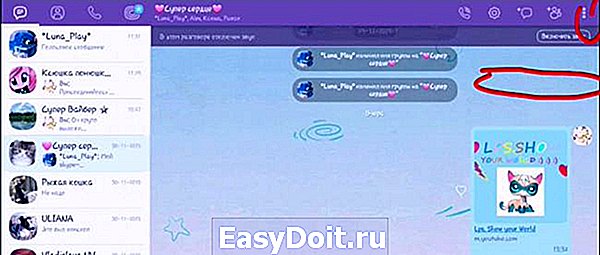
Как только вы решите перепривязать устройство, перенеся программу на другой смартфон, вы потеряете доступ абсолютно ко всем групповым диалогам.
Поэтому не бойтесь их удалять ― история все равно не сохранится. Для этого просто нажмите на три точки в правом верхнем углу и кликните на «Очистить чат». Но информация удалится только у вас.
Как закрепить сообщение в группе viber, посмотреть количество участников, ограничения
Чтобы закрепить сообщение, просто воспользуйтесь нашим алгоритмом.
Пошагово сделайте следующее:
- Зажмите палец на нужном СМС.
- Подождите, пока не появится нужное меню.
- Нажмите на «закрепить».
Чтобы просмотреть список участников и убедится, что там нет, например, ваших родителей, просто нажмите на имя сообщество в самом верху. Там вы сможете увидеть всю необходимую информацию.
При создании и работы сообщества ограничений практически нет ― только на количество людей. Вы можете творить все, что хотите.
Как увеличить и раскрутить группу в вайбере, бизнес сообщества
Если вы хотите стать владельцем популярного паблика и набрать большую аудиторию, для начала пригласите в него всех своих друзей и коллег. Объясните, что хотите начать вести свое сообщество.

После этого оставляйте ссылки на чат во всех тематических сообществах. Но не спамьте, а разъясните, почему читать вас действительно интересно. И, если у вас все получится, вы можете сделать из этого свой небольшой бизнес!
Почему в viber в группе я не вижу сообщения
Иногда, состоя в диалоге, вы не видите сообщений других пользователей. Они могут написать кучу сообщений, но вы даже не увидите этого.
К сожалению, это ― известный баг без решения. Просто если вы подозреваете, что групповой чат перестал обновляться, просто перезапустите приложение. Это должно помочь в любом случае!
Почему после переустановки вайбера пропали группы
Если у вас возникла проблема рода «переустановила приложение и больше ни одна группа не работает», знайте ― это нормально. К сожалению, даже официальная техподдержка не признается, баг это или все так задумано.

Как мы уже и говорили, доступ к группам после любой новой инсталляции исчезает. С этим придется смириться.
Другие ошибки при создании группы в viber — обзор
Если вы на планшете или любом другом устройстве не можете создать сообщество, убедитесь, что делаете все шаги правильно и по алгоритму. Ошибка может означать то, что один человек из списка контактов запретил добавлять его в конференции.
Также вы не сможете пригласить человека, если он добавил вас в черный список.
Если вы хотите пообщаться сразу с большой компанией людей, обсудив множество интересных моментов, то создавайте группу. Это намного удобнее, чем писать что-то каждому по-отдельности.
- Можно поговорить всем вместе.
- Это собрание по интересам.
- Мессенджер предоставляет большой функционал.
- То, что вы там напишете, увидят все.
- Злобный администратор может начать всех кикать.
nashkomp.ru
Как заблокировать контакт в Viber
Бывают моменты, когда при применении мобильных приложений требуется занести пользователя в «Чёрный список». Если вы интересуетесь тем, как заблокировать контакт в Вайбере, то сделать это можно несколькими способами. Но сначала давайте узнаем, что при этом происходит.
Если человек блокирован
- невозможно будет созваниваться или переписываться с ним;
- он сможет видеть ваш статус и просматривать ваш профиль;
- он может добавлять вас в групповую беседу, а вам будут видны написанные им в группе сообщения;
- при разблокировании пользователя все переданные им ранее файлы не восстанавливаются;
- остаётся возможность получать от него звонки и уведомления.
А теперь о том, как блокировать пользователя в Вайбере
Существуют четыре способа:
- Если получено сообщение от незнакомца, можно добавить его в свои друзей или сразу же осуществить его блокировку.

- Блокировку можно выполнить из группы, где вы состоите вместе с нежелательным абонентом.
Чтобы это сделать, необходимо:
- раскрыть группу;
- сдвинуть экран в левую сторону;

- отыскать нужный контакт, щёлкнуть по нему и выбрать «Просмотр информации»

- открыть меню устройства;
- произвести блокирование, нажав на соответствующую кнопку.

При таком варианте видна активность занесённого в «Чёрный список», а он будет наблюдать за вашей деятельностью. Однако начать переписку этот человек не сможет.
3. Можно выполнить бан из перечня контактов. Просто сдвиньте экран информации о беседе влево, откройте меню устройства, а затем нажмите «Заблокировать».
4. А можно ещё ввести данные блокируемого человека в имеющийся список заблокированных контактов Viber:
- зайдите в «Настройки»
- откройте «Конфиденциальность»

- далее «Список заблокированных номеров»

- выберите:

После чего найдите нужного человека и нажмите кнопку готово. Плюсом этого метода является то, что сразу можно банить несколько людей, а не добавлять по одному, как это делается в предыдущих методах.
xn--80acbos8b.xn--d1ababe6aj1ada0j.xn--p1acf
Как удалить группу в приложении Viber
Современные мессенджеры часто используются не только для личной переписки, но и для общения в групповых чатах. В чаты можно добавить большое количество людей и обсуждать важные вопросы с коллегами, друзьями или соседями. Иногда пользователи устают от потока информации и хотят удалиться из чата или сообщества. Удалить группу в Вайбере из списка контактов можно несколькими способами. Всё зависит от того, на каком устройстве установлен мессенджер.
Удаление и выход из группы в Вайбере
В мессенджере Вибер каждый пользователь может создать групповой чат и пригласить туда людей из списка контактов. В чате будут общаться не два человека, как в личной переписке, а несколько. Каждый участник может в любой момент выйти из чата и даже удалить его из своего списка контактов. Удалить в Вайбере из группы человека без его ведома имеет право только администратор. Другие участники сделать этого не могут. Выход из группы возможен как с телефона, так и с компьютера.

Способ 1. Выход из группы в Вайбере со смартфона
Для того чтобы удалиться из группы и больше не получать оттуда сообщений, необходимо:
- Открыть мессенджер на смартфоне.
- Выбрать групповой чат, из которого нужно выйти.
- Коснуться трех точек в правом верхнем углу, чтобы открыть выпадающее меню.
- Выбрать пункт «Информация». Здесь расположены различные настройки. Расширенные настройки доступны только создателю группы.
- Выбрать пункт «Удалить и выйти».

- Подтвердить выход. Перед пользователем появится три варианта.
- «Отмена», если вдруг участник передумал покидать чат.
- «Без звука». Возможно пользователя беспокоят постоянные уведомления. Их можно отключить и не удалять чат.
- «Удалить и выйти». Именно этот вариант позволит выйти из чата и полностью удалить переписку. После удаления пользователь теряет доступ к сообщениям.

Важно! Чат продолжит свое существование и не удалится.
Другие пользователи смогут продолжить свое общение. Полностью удалить группу возможно только в том случае, если ее покинут абсолютно все участники.
Восстановить удаленную группу в Вайбере в дальнейшем будет невозможно.
Способ 2. Выход из группы в Вайбер с компьютера
Вайбером можно пользоваться не только с мобильного телефона, но и с компьютера или ноутбука. Для некоторых это единственный вариант использования мессенджера, поэтому все манипуляции происходят именно в старшей версии приложения. Для выхода из группы необходимо:
- Открыть приложение на ноутбуке или компьютере.
- Найти групповой чат и кликнуть по нему правой кнопкой мыши.
- В выпадающем списке выбрать вариант «Удалить и выйти».

Стоит отметить, что вернуться в чат можно только после приглашения одного из участников.
То есть, самостоятельно это сделать не получится. Поэтому для начала следует хорошо подумать и, возможно, просто отключить уведомления. Удалиться незаметно также не выйдет, так как остальные участники получат оповещение о выходе одного из пользователей.
Выход из сообщества
Сообщества в Вайбере очень похожи на чаты, но не имеют ограничений по количеству участников. Пользователи могут сами находить сообщество и вступать в него без приглашения, у администратора больше полномочий. Выйти из сообщества можно в любой момент при помощи приложения на смартфоне или компьютере.

Способ 1. Выход из сообщества в Вайбере со смартфона
Для того чтобы выйти из сообщества через приложение на телефоне, требуется сделать следующее:
- Запустить мессенджер.
- Открыть сообщество, из которого нужно выйти.
- Коснуться трех точек, находящихся в правой верхней части экрана и выбрать из выпадающего меню пункт «Информация».
- В самом низу экрана нажать «Выйти и удалить».

Важно! Участник может не покидать сообщество, а просто отключить его на 30 дней.
Сделать это можно через пункт «Информация», сдвинув ползунок «Отключить на 30 дней». Данное сообщество будет находиться в самом низу списка, а уведомления приходить не будут.

Способ 2. Выход из сообщества в Вайбере с компьютера
Покинуть сообщество на компьютере несложно, для этого необходимо сделать всего несколько шагов:
- Запустить приложение.
- Найти сообщество и кликнуть по нему правой кнопкой мыши.
- Нажать на «Удалить и выйти».

Удаление сообщества из Вайбера
Многих администраторов в Вайбере интересует вопрос, как удалить сообщество навсегда не только из списка своих контактов, но и у других пользователей. Сделать этого нельзя даже в том случае, если человек сам создал группу и является единственным администратором. Однако создатель может значительно ограничить действия других участников, удалить некоторых пользователей из сообщества и стереть их сообщения.

Метод 1. Запрет отправки сообщений
Администратор сообщества может запретить другим участникам отправлять сообщения в общий чат. Сделать это можно следующим образом:
- Выбрать сообщество и коснуться трех точек в верхнем правом углу для вызова меню.
- Выбрать пункт «Информация».
- Перейти в раздел «Права участников».
- Передвинуть ползунок и подтвердить действие.
- Вариант «Продолжить» подтвердит, что пользователи больше не смогут отправлять сообщения в сообщество.
- Вариант «Отмена» оставит всё как есть.

Метод 2. Удаление участников
Удалить контакт из сообщества может только администратор. Также у администратора есть возможность блокировать пользователей. Сделать это можно следующим образом:
- Перейти в сообщество.
- Вызвать выпадающее меню через три точки в правом верхнем углу и выбрать вариант «Информация».
- Найти раздел «Участники» и развернуть список при помощи пункта «Показать всех».
- Найти участника, которого необходимо удалить или заблокировать.
- Вызвать выпадающее меню, удержав палец на контакте.
- Выбрать вариант «Удалить из чата». В таком случае участник сможет вновь вернуться в чат, если захочет.
- Вариант «Заблокировать» совсем удалит пользователя, и он не сможет вернуться в сообщество.

Метод 3. Чистка сообщений
Администратор имеет возможность удалять не только свои сообщения и файлы из чата, но и чужие. После блокировки контакта можно полностью очистить все его сообщения и отправленные фото. Для того чтобы удалить сообщение, необходимо:
- Открыть чат.
- Выбрать сообщение, которое необходимо удалить. На нем нужно пару секунд подержать палец.
- Коснуться «Удалить» и выбрать подходящий вариант из списка.
- «Удалить», если нужно стереть только одно конкретное сообщение.
- «Удалить все сообщения контакта», если необходимо избавиться от всех файлов и сообщений.

Если действовать по данной инструкции, то вопрос, как выйти из группы в Вайбере, отпадет раз и навсегда. Кроме того, теперь пользователи смогут выходить не только из групповых чатов, но и сообществ. Уверенное владение всеми функциями сделает использование приложения еще более приятным.
xn—-8sbdcrw5aw.xn--p1ai








